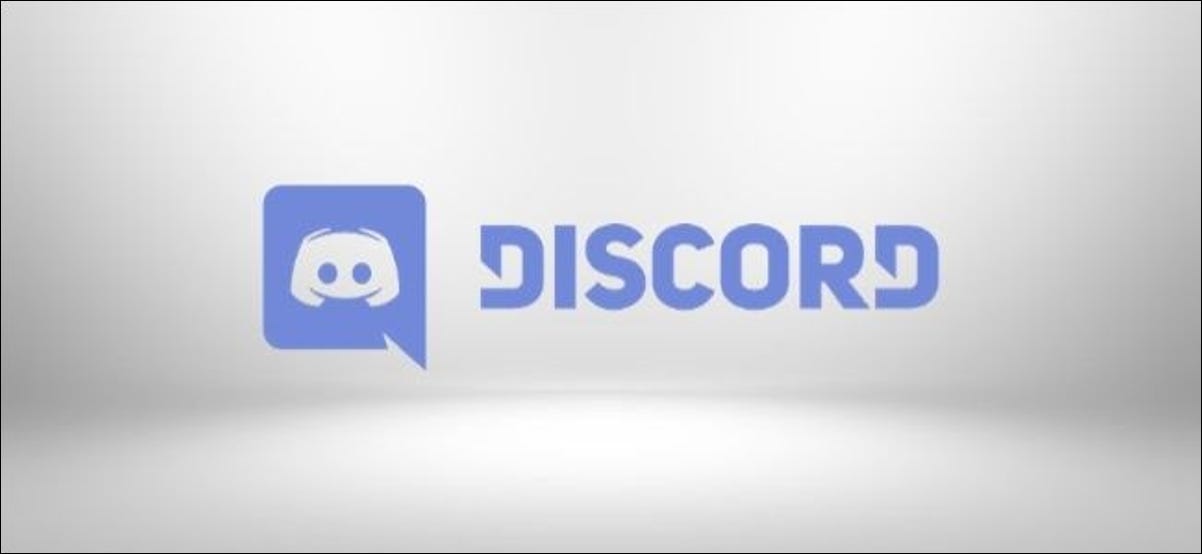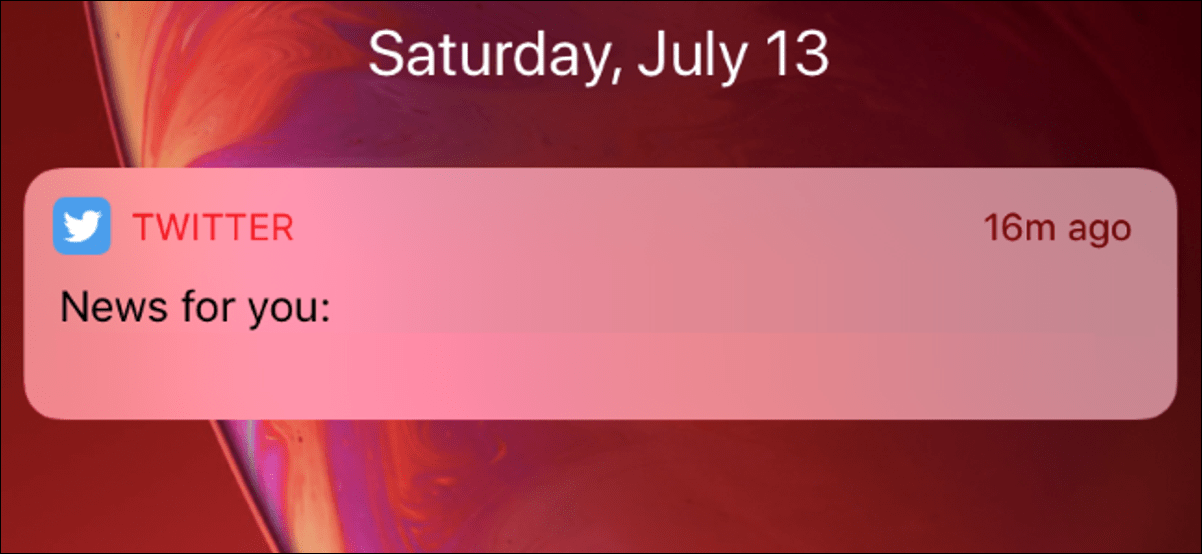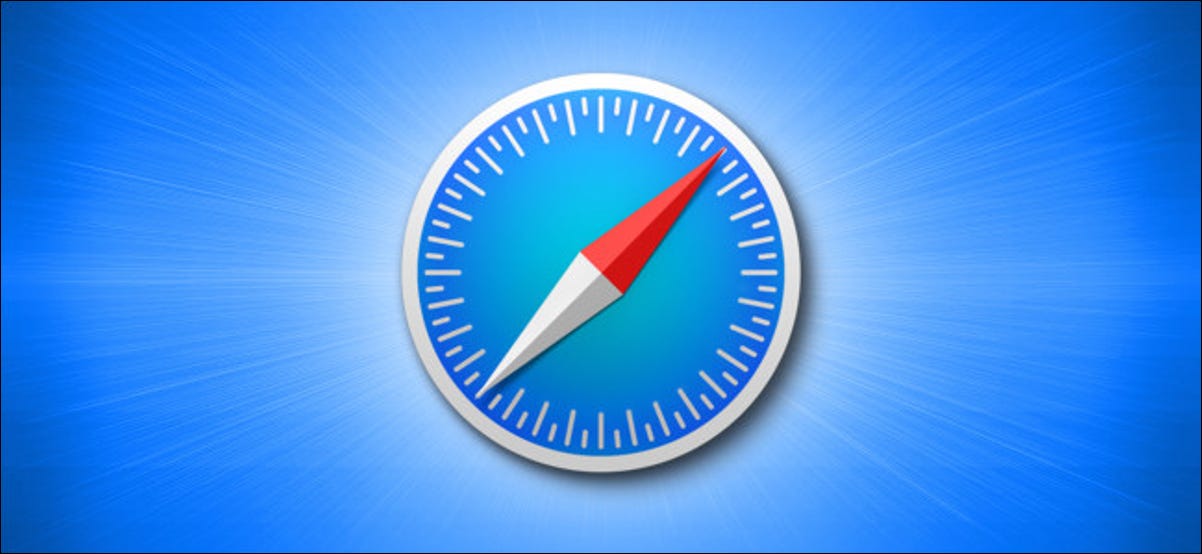يعتبر iPhone استثمارًا ممتازًا لأي شخص مهتم بالخصوصية. ويرجع ذلك إلى نظام الأذونات القوي الخاص بها وازدراء Apple لكسر قواعد متجر التطبيقات. مع بعض ميزات الخصوصية الجديدة والتحسينات الكبيرة على الميزات الحالية ، يواصل iOS 14 هذا الاتجاه.
انظر متى يستخدم التطبيق الميكروفون أو الكاميرا
عندما يستخدم أحد التطبيقات الميكروفون أو الكاميرا ، سترى نقطة برتقالية أو خضراء صغيرة في شريط الحالة في الأعلى. سيظهر أعلى مؤشر قوة إشارة الخلية مباشرةً.
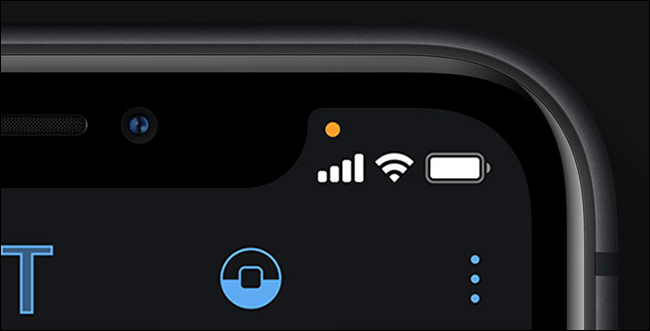
إذا كان التطبيق الذي تستخدمه حاليًا يستمع إليك أو يشاهدك ، فستظهر النقطة باللون الأخضر. تعني النقطة البرتقالية أن عملية الخلفية تستخدم الميكروفون أو الكاميرا. يمكنك التمرير سريعًا لأسفل من الزاوية العلوية اليمنى لفتح “مركز التحكم” ومعرفة التطبيق الذي أدى إلى تشغيل الإشعار.
على الأجهزة الأقدم التي تحتوي على زر الصفحة الرئيسية (iPhone 8 أو أقدم) ، مرر سريعًا لأعلى من الأسفل للوصول إلى “مركز التحكم”. يمكنك استخدام هذا المؤشر لمعرفة ما إذا كان التطبيق يحتاج إلى الوصول إلى الميكروفون أو الكاميرا. يمكنك بعد ذلك إجراء فحص الخصوصية وإلغاء أي أذونات لست سعيدًا بها.
شارك موقعك التقريبي فقط
في iOS 14 ، يمكنك اختيار ما إذا كنت تريد مشاركة موقعك التقريبي أو الدقيق عند منح التطبيق حق الوصول إلى خدمات الموقع. عندما يسألك أحد التطبيقات عن موقعك لأول مرة ، سترى خريطة لموقعك الحالي بعنوان “دقيق: تشغيل”.
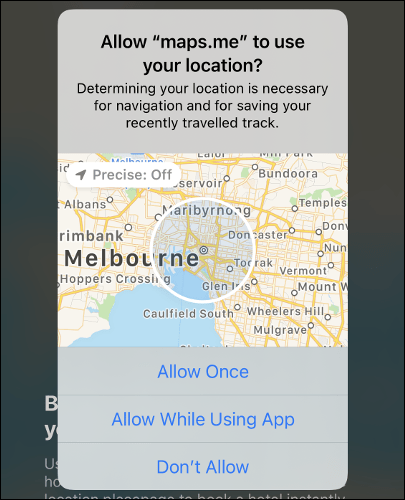
انقر فوق هذه التسمية للتصغير وتضمين تقدير تقريبي لموقعك الحالي. يتيح لك ذلك تلقي المحتوى المحلي دون مشاركة موقعك الدقيق مع مطور التطبيق. كن على علم ، على الرغم من أن هذا سيحد من وظائف التطبيق في بعض الحالات.
من الأفضل ترك “Precise: On” لتطبيقات خرائط GPS وخدمات توصيل الطعام. ومع ذلك ، فإن الوسائط الاجتماعية والتطبيقات الأخرى التي لا تحتاج إلى موقع دقيق ستعمل بشكل جيد مع معلومات أقل.
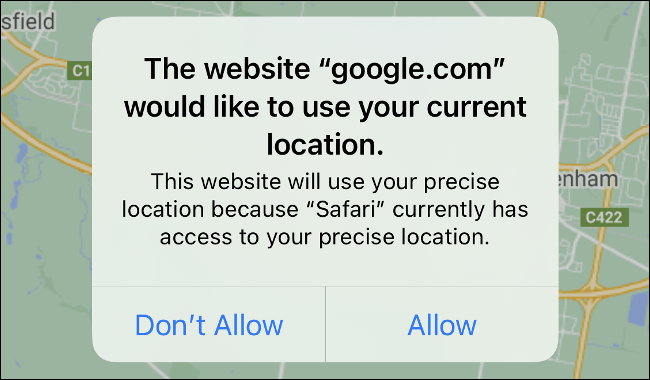
يمكنك معرفة ما إذا كنت قد منحت تطبيقًا حق الوصول إلى موقعك الدقيق أو التقريبي ضمن الإعدادات> الخصوصية> خدمات الموقع. اضغط على أحد التطبيقات ، ثم شغّل “الموقع الدقيق” أو أوقف تشغيله.
تقييد وصول التطبيق إلى الصور
يمكنك أيضًا تقييد وصول التطبيق إلى صور معينة فقط في iOS 14. وهذا يمنع التطبيق من الوصول دون عائق إلى مكتبة الصور بأكملها. يمكنك اتخاذ هذا القرار متى طلب تطبيق جديد إذنًا للوصول إلى صورك من خلال النقر على “تحديد الصور” في النافذة المنبثقة.
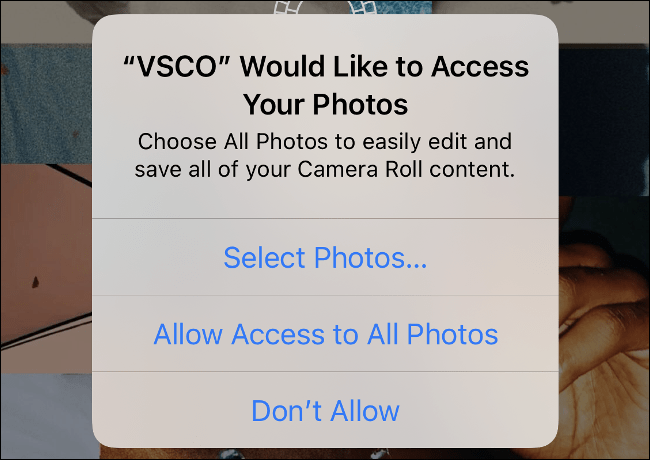
يمكنك السماح بالوصول إلى صور محددة فقط ، بدلاً من ألبومات كاملة. يمكنك أيضًا الإضافة إلى هذا التحديد في المرة التالية التي يحاول فيها التطبيق الوصول إلى مكتبة الصور الخاصة بك.
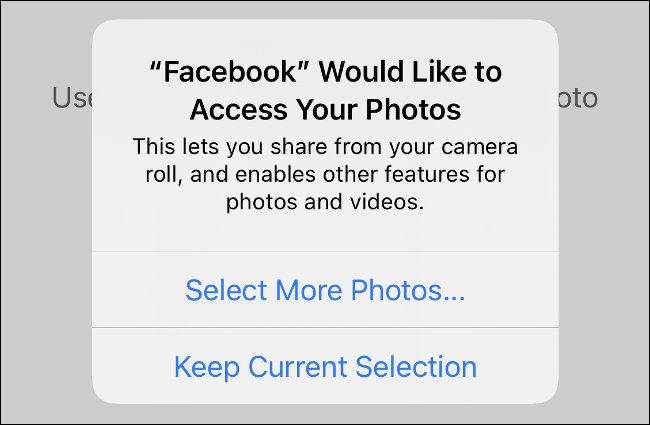
على سبيل المثال ، منحنا Facebook إمكانية الوصول إلى مجموعة محدودة للغاية من الصور. بعد إنهاء التطبيق والمحاولة مرة أخرى ، سأل iOS عما إذا كنا نريد اختيار المزيد من الصور ، أو ما إذا كنا سعداء بالاختيار الحالي.
لا يختلف هذا عن خيار “السماح مرة واحدة” الذي يمكنك النقر عليه متى أراد أحد التطبيقات الوصول إلى موقعك.
احصل على إشعار عند لصق أحد التطبيقات من الحافظة
بشكل افتراضي ، يخطرك iOS 14 في أي وقت يتم فيه الوصول إلى الحافظة. تراقب الكثير من التطبيقات الحافظة ، حتى لو لم تكن بحاجة إلى القيام بذلك. توقفت Apple عن تقييد الوصول إلى الحافظة على أساس كل تطبيق على حدة ، واختارت بدلاً من ذلك تسمية المخالفين وفضحهم.
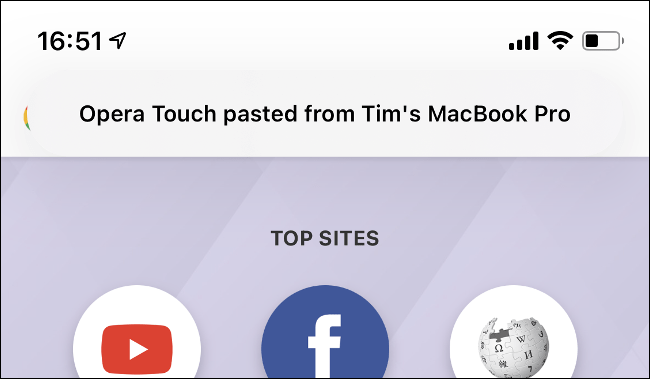
تصل هذه التطبيقات عادةً إلى الحافظة عند بدء التشغيل. لاحظنا أن Opera Touch يقوم بذلك في كل مرة يبدأ فيها التطبيق باردًا ، بدون سبب على ما يبدو. تعتبر مخاوف الخصوصية لهذا السلوك بعيدة المدى بالنسبة لأولئك الذين تم تمكين مزامنة الحافظة عبر iCloud لأجهزة Mac أو iPad الخاصة بهم.
نوصي بتجنب التطبيقات التي تقوم بذلك. لا تريد أيضًا استخدام الحافظة لتخزين المعلومات الحساسة ، مثل كلمات المرور أو تفاصيل بطاقة الائتمان.
إخطارات حول كلمات المرور السيئة
يمكن لجهاز iPhone الخاص بك الآن إخطارك إذا تم اختراق كلمات المرور الخاصة بك أو أنه من السهل تخمينها باستخدام أداة تخزين كلمات المرور المدمجة. توجه إلى الإعدادات> كلمات المرور لرؤية قائمة بكلمات المرور المخزنة. انقر على “توصيات الأمان” لمعرفة أي مشكلات معروفة.
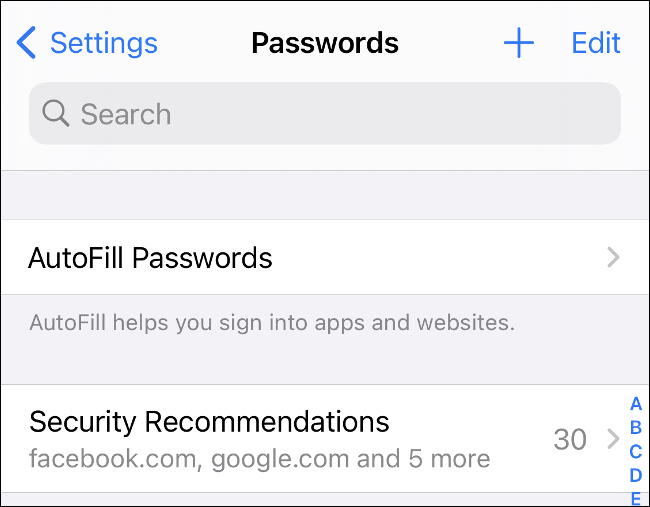
انقر فوق إدخال لمعرفة المزيد ، أو انقر فوق “تغيير كلمة المرور على موقع الويب” لتغيير كلمة المرور الخاصة بك في نافذة منبثقة. إذا قمت بالنقر فوق إدخال ، فسترى سبب اعتبار كلمة المرور مخترقة ، وأين استخدمتها.
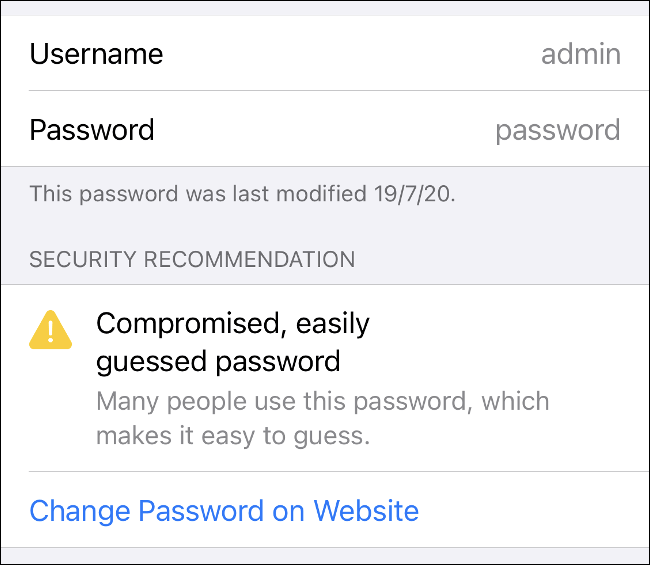
عندما تقوم بتغيير كلمة المرور الخاصة بك عبر الرابط المضمن ، سيعرض جهاز iPhone الخاص بك استبدال كلمة المرور المخزنة بكلمة المرور الجديدة. نوصيك بتمشيط قائمة كلمات المرور الخاصة بك والتأكد من عدم وجود أي إدخالات مكررة أو زائدة عن الحاجة.
تقرير الخصوصية في Safari وتتبع التطبيقات وتتبع Wi-Fi
إذا نقرت على “AA” في شريط عناوين Safari ، ثم نقرت على “تقرير الخصوصية” ، فسترى قائمة بأدوات التتبع المعروفة لموقع الويب الحالي. سترى أيضًا تقريرًا مفصلاً عن عدد المرات التي حاولت فيها أدوات التتبع تعقبك في آخر 30 يومًا.

بشكل افتراضي ، يرفض iOS 14 جميع الطلبات لتتبعك من التطبيقات التي قمت بتثبيتها. ومع ذلك ، هذا لا يضمن أن التطبيق لن يحاول تعقبك – لن تطرح Apple هذه الميزة حتى العام المقبل.
في هذه المرحلة ، سيتعين على جميع التطبيقات طلب إذنك لتتبعك. إذا لم يفعلوا ذلك ، فسوف يخالفون قواعد Apple ويعانون من العواقب.
إذا كنت تريد أن تطلب التطبيقات إذنًا لتتبعك ، فقم بتمكين هذا الخيار ضمن الإعدادات> الخصوصية> التتبع.
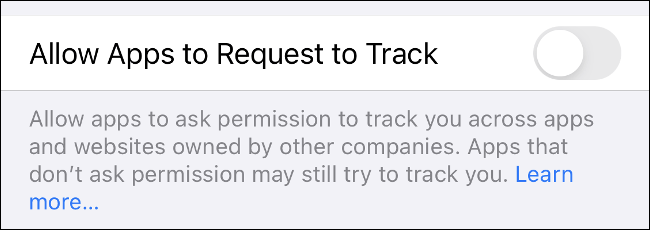
يحاول iOS 14 أيضًا تقييد تتبع Wi-Fi من خلال إعطاء iPhone عنوان MAC جديدًا في كل مرة يتصل فيها بشبكة. و عنوان MAC هو معرف فريد فون الخاص بك ، وأنها يمكن أن تستخدم من قبل مقدمي خدمة الإنترنت والمسوقين لتحديد هوية ومكان لك.
إذا توجهت إلى الإعدادات> Wi-Fi ، ثم انقر فوق زر المعلومات (i) بجوار الشبكة ، فيجب تمكين خيار “العنوان الخاص” افتراضيًا.
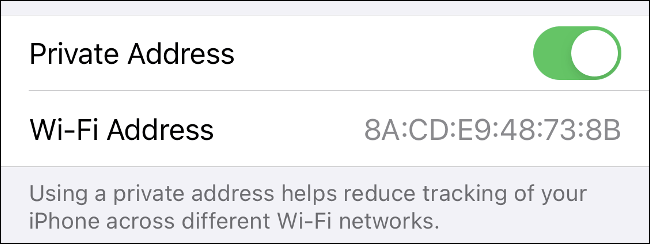
تم ربط هذه الميزة بالمشاكل المتعلقة بشبكات المؤسسات التي تستخدم عناوين MAC لإدراج الأجهزة في القائمة البيضاء. قد ترغب في التفكير في إيقاف تشغيله على أساس كل شبكة إذا واجهت أي مشاكل.
قريبًا: إفصاحات خصوصية متجر التطبيقات
كما لو أن كل هذا لم يكن كافيًا ، فإن شركة Apple بصدد مطالبة جميع التطبيقات الموجودة في App Store بالإبلاغ الذاتي عن سياسات الخصوصية الخاصة بها بتنسيق سهل الفهم. ستظهر هذه المعلومات قريبًا في App Store وستتضمن أيضًا سياسات جمع البيانات وتتبعها.
حتى كتابة هذه السطور ، لم يكن هذا ساري المفعول بعد ، لكن Apple قالت إنه سيصل “في تحديث iOS 14 لاحقًا” هذا العام.